Pekplattgester och precisa pekplattor harvarit en del av Windows länge. Det är bara i Windows 10 som Microsoft har gjort det så enkelt att ändra en gest och kontrollera vad den gör. En ganska ny bärbar dator kommer sannolikt att ha en precision pekplatta så chansen är stor att du har en och du kan använda gester i Windows 10. Bland de många alternativ du har för att anpassa gester kan du också binda ett tangentbord kort till en svepa gest eller en knackningsgest i Windows 10.
Kortkommando till gest
Öppna appen Inställningar och gå till gruppen Enheterav inställningar. Välj fliken Pekplatta. För att vara säker, titta längst upp på skärmen. Det bör finnas ett bekräftelsemeddelande där som säger att du har en precision pekplatta. Om du inte har någon kommer detta inte att fungera för dig.
Rulla nedåt eller titta på höger sida om dettaskärm för alternativet "Avancerad gestkonfiguration". På skärmen för avancerad gestkonfiguration ser du anpassningsalternativ för tre och fyra fingerknappar och swipes. Öppna rullgardinsmenyn under den gest som du vill tilldela en kortkommando till och välj "Anpassad genväg" från de listade alternativen.
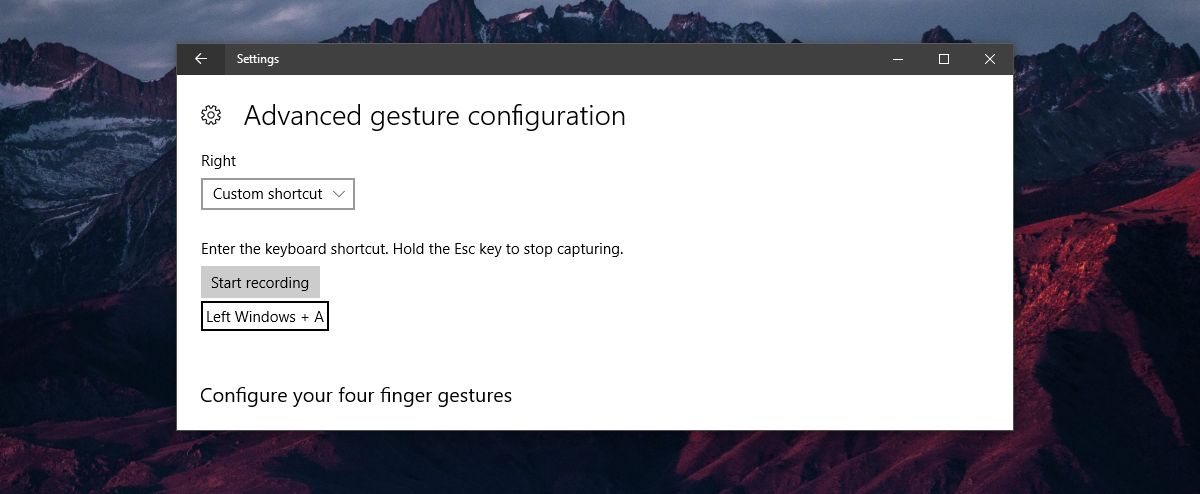
En liten ruta visas under gesten med en"Börja inspelning" -knappen längst upp. Klicka på den och ange kortkommandot som du vill tilldela gesten. När du är klar klickar du på "Sluta inspelning". Det är allt du behöver göra. När du kör gesten kommer den i sin tur att köra kortkommandot som du har tilldelat den.
förbehåll
Du kan tilldela en global eller en appspecifikkortkommandon till en svepgest eller en knackningsgest. Det finns dock inga begränsningar här, om du tilldelar en appspecifik kortkommando till en svepgest kan det störa en global genväg eller med andra appar.
Genom att störa, menar vi inte att det kommer att orsaka andraappar eller funktioner i Windows 10 för att sluta fungera. Om du kör en svepgest i en app och den appen känner igen kortkommandot som är associerad med den kommer den att köras.
Om du till exempel tilldelar Ctrl + N till tre fingrartryck, det kommer att fungera i Chrome och MS Word, men också i Photoshop och bokstavligen alla andra appar som stöder denna genväg. Om du tilldelar en global genväg till en gest, finns det mindre risk för att du kommer att stöta på några problem. Kom bara ihåg att genvägen kan och kommer att köras oavsett vilken app du använder.













kommentarer